En Windows 10 se identifica como WSearch (Windows Search Index o Indizador de Ms windows Search) y es un servicio que indexa todo el contenido del sistema y proporciona soporte para las búsquedas en aplicaciones como el correo electrónico.
Este servicio construye un directorio al estilo de guía telefónica donde se refleja la ubicación de todos los archivos del sistema.
Por esto realizar las búsquedas tan rápidamente porque mira en este índice y no realiza un uso intensivo de las búsquedas en el disco.
Por defecto aparecerá activado. En caso de no querer utilizarlo se puede probar a deshabilitarlo, pues consume muchos recursos. Aunque recuerda que tus búsquedas en disco se verán muy ralentizadas.
Cuando cualquier fichero se mueve dentro de Windows este servicio supervisa esta acción para «estar al tanto» de la ubicación de todo.
Un auténtico «fisgón» que es muy útil para usuarios habituales pero que para usuarios avanzados puede resultar caro el consumo de recursos que supone.
Windows Search en MS Office.
Deshabilitar completamente Windows Search.
El servicio se llama Windows Search (Wsearch), así que hay que localizarlo en el administrador de servicios y con el botón derecho del ratón detenerlo y deshabilitarlo para que no arranque automáticamente la próxima vez que reiniciemos el equipo.

Volver al Índice del tutorial…



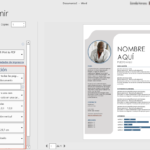
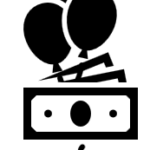
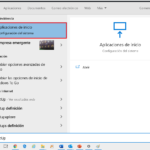


Amparo Macías M. dice:
Qué puede andar mal en mi buscador de Windows 10, cuando tengo que realizar búsquedas lo cierto es que busca pero mal. Por ejemplo, a veces busco documentos que sé que tengo y no los localiza. ¿Es esto posible? Luego en el buscado de mi Outlook también va fatal.